
Usar o menu Partilhar no Mac
O menu partilhar — disponível no Finder e em muitas aplicações no Mac — oferece uma forma simples de partilhar elementos, como documentos, fotografias, e-mails, artigos de notícias, etc. Basta clicar em ![]() e, depois, escolher como pretende partilhar um elemento — por exemplo, através de AirDrop ou de aplicações como Mail ou Mensagens.
e, depois, escolher como pretende partilhar um elemento — por exemplo, através de AirDrop ou de aplicações como Mail ou Mensagens.
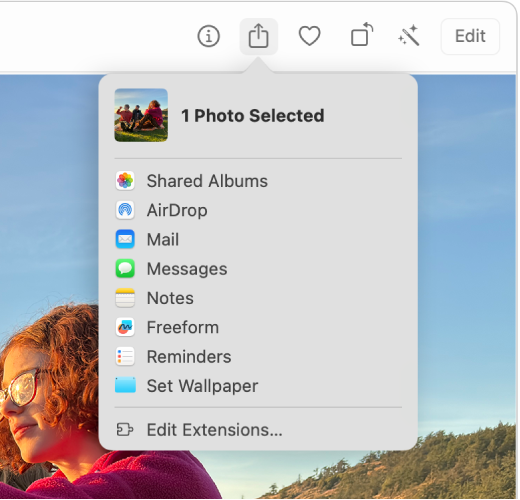
Partilhar elementos através do menu Partilhar
No Finder ou numa aplicação no Mac, selecione um ou vários elementos e, em seguida, clique em
 na barra de ferramentas.
na barra de ferramentas.Se o elemento estiver na secretária, prima Controlo enquanto clica nele e, em seguida, selecione Partilhar no menu de atalhos.
No menu Partilhar, escolha como pretende partilhar o elemento.
As opções listadas variam consoante o tipo de elemento que está a partilhar. Por exemplo, quando uma imagem é selecionada na aplicação Fotografias, pode assinalar “Definir papel de parede” para a definir como fundo de ecrã.
Se está a partilhar um documento criado numa aplicação que suporte colaboração, pode assinalar “Colaborar” para enviar um convite para trabalhar em conjunto no documento ou “Enviar cópia” para enviar apenas o documento.
Para personalizar o menu Partilha, selecione “Editar extensões”.
Se for pedido, forneça quaisquer informações adicionais para o método de partilha escolhido.
Alterar os elementos incluídos no menu Partilhar
No Mac, selecione o menu Apple

 na barra lateral. (Pode ter de se deslocar para baixo.)
na barra lateral. (Pode ter de se deslocar para baixo.)Clique em “Início de sessão e extensões”.
Vá da “Extensões” e, depois, clique em
 junto a “Partilha”.
junto a “Partilha”.Ative as extensões de partilha que pretende incluir no menu Partilha; desative as extensões que não pretende que sejam incluídas.
Clique em “OK”.
Caso uma extensão esteja ativada mas não esteja visível no menu Partilha, então, o que quer que esteja a tentar partilhar não pode ser partilhado através dessa extensão. Por exemplo, pode partilhar uma página web no Safari através de AirDrop, mas não pode partilhar texto selecionado.
